WPbot(Chatbot)にできること|設定方法と残念だったところ【DialogFlowに頼りっきり】
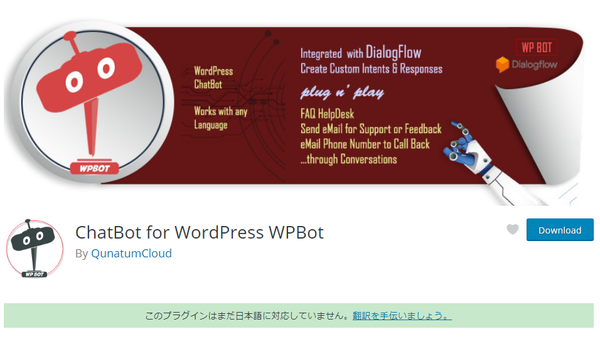
チャットボットを入れてみようとWordPressのプラグイン「WPbot Light(Chatbot)」を使ってみましたが、結果的に機能が足りず、プラグインは削除しました。おそらくGoogleのDialogFlowで設定をしっかりしないと会話のキャッチボールやサイト内検索などはさせられません。IBMcloudのWatsonも同じ感じで、まだ簡単に実装できる感じじゃありませんでした。少なくとも時間的コストに見合う結果が得られません。
使ってみたのはこのChatbot
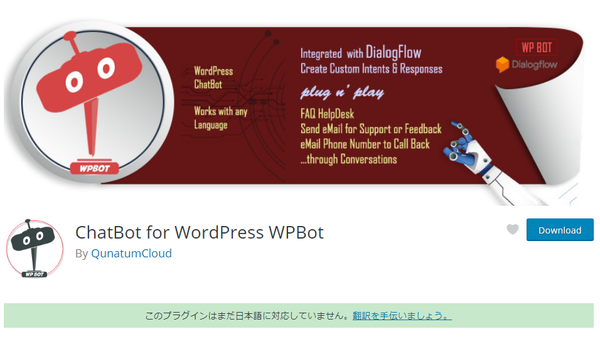
この子を試したのはIBMのWatsonちゃんが、使えなかったからです。401エラーで途中までAssistantのAPI入れても、何してもダメで使えない子だったので辞めました。どっちの問題かはどうでもよくて、少なくともサクッと入れられないなら意味ない。
欲しい機能はこれ
個人的に欲しい機能は以下のようなものです。
- 簡単な会話や挨拶
- 個性を出せるアイコンやトーク画面
- チャットからサイト内検索
これだけでいいんです。IBM Watsonは機能は強いけど、そこまでいらない。時間をかけて導入して得られるメリットが私とリスナーのみなさんにありませんでした。
WPBotの見た目はこうなる
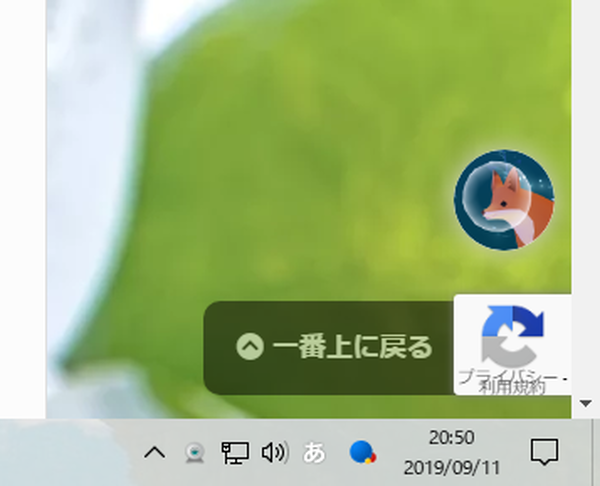
アイコン画像はオリジナルにできます。
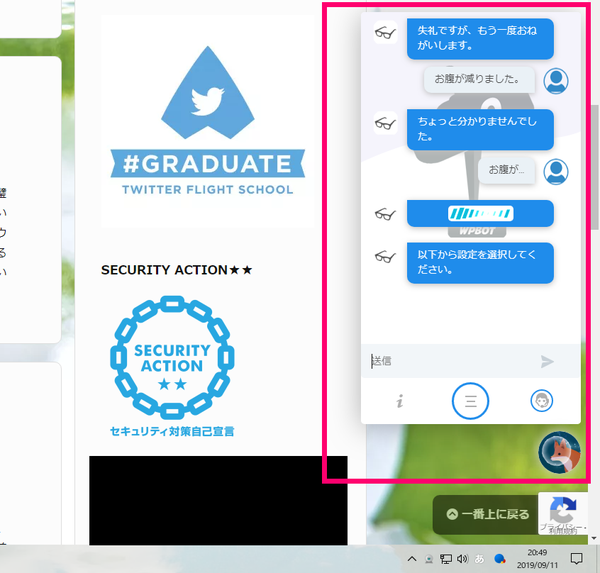
トーク画面のアイコンもオリジナルにできます。結論から言えばこのChatbotプラグイン「WPbot」は削除しました。ちょっとやりたいことと違った。
簡易的に設定方法共有
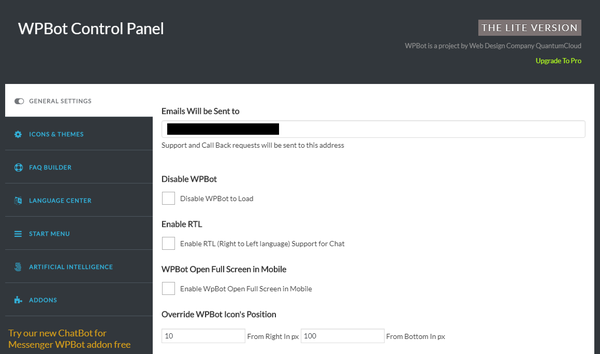
最初の「GENERAL SETTING」です。管理者のメールアドレスになにか送信する機能があるみたいですが、その機能は個人的にはいらないのだ。
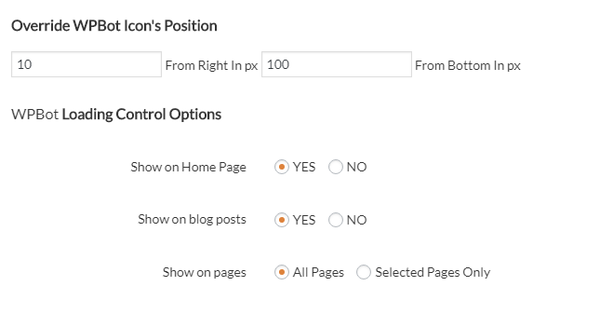
このアイコン位置を調整してくれる機能はわかりやすくていいですね。CSSなりいじってやってもいいですが、そこまでのエネルギーをチャットボットに割きたくない。珍しくめんどくさい病にかかってます。
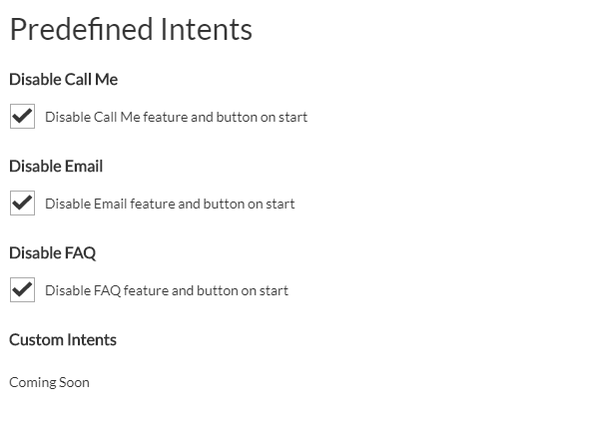
ひとまず、コンプライアンスや管理上の問題から、個人情報を受け取りたくはないのでこの辺はいったん「Disable」にしました。
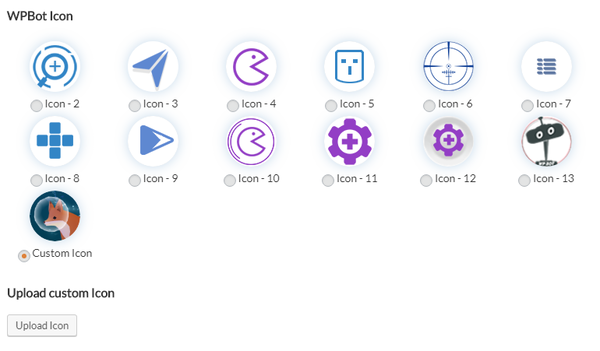
アイコンは「Custom Icon」を選んでから、「Upload custom Icon」で好きな画像を選択します。
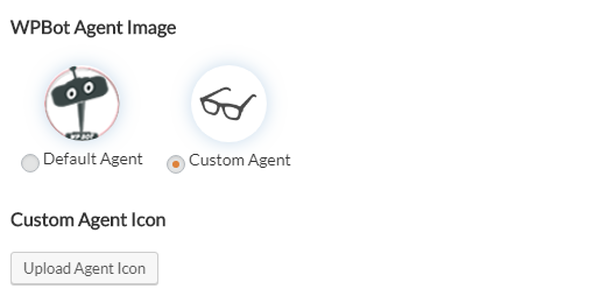
チャットに応答するアイコンも同じように「Custom Agent」から「Custom Agent Icon」を選んで設定できます。
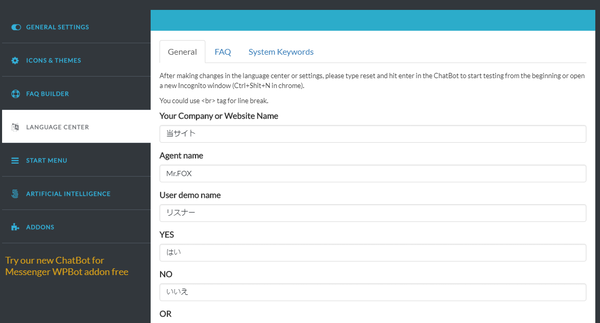
デフォルトだと、言語は全部英語になってるので日本語に直します。
DialogFlowの設定
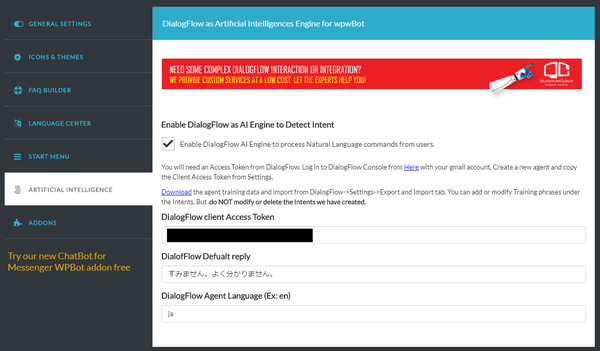
解説というほどのことはないですが、DialogFlowにGoogleアカウントでログイン&連携して、アクセストークン、APIキー的なやつを入れれば連携できます。このDialogFlowでユーザーからの特殊な質問や投げかけに対して応答するAIBotみたいなものをオリジナルで入れていけます。
IntentなりEntityなり、色々設定していって、そこそこ稼働できるBotに育てる感じです。
嘆き
違うんや、俺が欲しいのは、そういうのじゃなくて、チャットに話しかけていい感じの記事を検索できる機能を入れたいだけなんや。
そうじゃないんだ。このプラグインは悪くないけど、求めているものとは違うんだ。すまない。
設定さえしていけば、このWPbotとDialogFlowでなかなかのChatbot機能を入れられます。
















